¿Cómo compartir la contraseña Wifi del iPhone a Android?
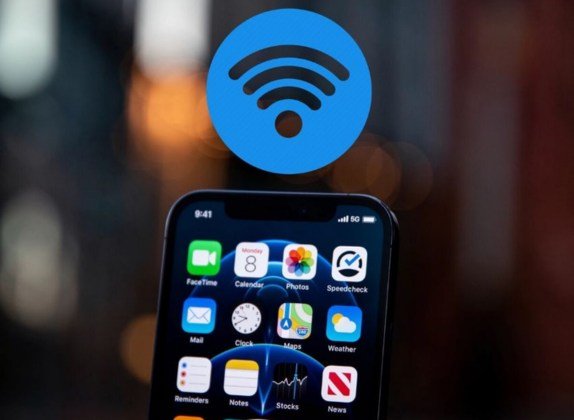
En este artículo te mostraremos cómo compartir la contraseña wifi de iPhone a un Android. Así podrás conectarte fácilmente a la misma red sin necesidad de introducir manualmente la contraseña. Sigue los pasos que te mostraremos a continuación y aprovecha al máximo tu conexión wifi.
¿Cómo compartir la contraseña wifi de un iPhone a un dispositivo Android?
Para compartir la contraseña wifi de un iPhone a un dispositivo Android, sigue estos pasos:
1. En el iPhone, ve a "Configuración" y selecciona "Wifi".
2. Asegúrate de que el wifi esté activado y conectado a la red a la que deseas conectar el dispositivo Android.
3. A continuación, toca el icono de información (i) junto al nombre de la red wifi.
4. Se desplegará una ventana con detalles de la red. Busca la opción "Compartir contraseña" y tócala.
5. Anota o memoriza la contraseña wifi.
6. Luego, en el dispositivo Android, ve a "Configuración" y selecciona "Wifi".
7. Activa el wifi y busca la red wifi a la que deseas conectarte.
8. Toca la red wifi y se te pedirá la contraseña.
9. Ingresa la contraseña wifi que anotaste o memorizaste previamente.
10. Presiona "Conectar" y tu dispositivo Android debería conectarse a la red wifi sin problemas.
Recuerda que este proceso solo funciona para compartir la contraseña de redes wifi a las que ya estás conectado en tu iPhone.
 ¿Cómo bloquear ventanas emergentes en Android?
¿Cómo bloquear ventanas emergentes en Android?Preguntas Frecuentes
¿Cómo puedo compartir la contraseña de mi wifi desde mi iPhone a un dispositivo Android?
Para compartir la contraseña de tu WiFi desde un iPhone a un dispositivo Android, puedes seguir estos pasos:
1. Abre la configuración de tu iPhone y selecciona la opción "WiFi".
2. Asegúrate de estar conectado a la red WiFi de la que deseas compartir la contraseña.
3. Una vez conectado, busca el nombre de la red WiFi en la lista y toca el botón de información (i) al lado del nombre.
4. En la página de detalles de la red WiFi, encontrarás un campo llamado "Contraseña". Copia esta contraseña.
5. Ahora, desbloquea tu dispositivo Android y abre la configuración.
6. Busca la opción "WiFi" y selecciona la red a la que deseas conectarte.
7. Cuando se te solicite ingresar la contraseña, pega la contraseña que copiaste anteriormente.
8. Una vez que hayas pegado la contraseña, presiona el botón "Conectar" o "Aceptar" para completar el proceso de conexión.
Con estos pasos, habrás compartido la contraseña de tu Wifi desde tu iPhone a tu dispositivo Android de manera exitosa.
Recuerda que este método funciona si ambos dispositivos están cerca el uno del otro y si tienes acceso a la configuración de la red WiFi desde tu iPhone.
 ¿Cómo desactivar el modo incógnito en Android?
¿Cómo desactivar el modo incógnito en Android?¿Cuál es el proceso paso a paso para compartir wifi desde un móvil iOS?
Aquí tienes el proceso paso a paso para compartir la contraseña de tu red wifi desde un iPhone a un teléfono Android:
1. Asegúrate de que tanto tu iPhone como el teléfono Android estén conectados a la misma red wifi.
2. En tu iPhone, ve a la configuración de wifi. Puedes encontrar esto en la aplicación "Ajustes".
3. Desplázate hacia abajo y verás la opción de la red wifi a la que estás conectado. Toca el icono de "i" en un círculo al lado de la red.
4. En la página de detalles de la red wifi, encontrarás la opción "Compartir contraseña" en la lista. Toca esa opción.
5. A continuación, aparecerá una notificación en tu teléfono Android con la contraseña de la red wifi. Toca "Conectar" para conectarte automáticamente a la red.
¡Y eso es todo! Ahora tu teléfono Android está conectado a la red wifi utilizando la contraseña compartida desde tu iPhone.
 ¿Cómo quitar el patrón de desbloqueo en Android sin perder información?
¿Cómo quitar el patrón de desbloqueo en Android sin perder información?¿Existe alguna app o método específico para compartir la contraseña de wifi entre un iPhone y un Android de manera rápida y segura?
Sí, existe una aplicación llamada "Shareit" que permite compartir la contraseña de wifi de manera rápida y segura entre un iPhone y un dispositivo Android. Shareit es una aplicación gratuita que se puede descargar desde la App Store para iPhone y desde Google Play Store para dispositivos Android.
Aquí te explicaré cómo usar Shareit para compartir la contraseña de Wi-Fi:
1. Asegúrate de que tanto el iPhone como el dispositivo Android tengan instalada la aplicación Shareit.
2. Abre la aplicación Shareit en ambos dispositivos.
3. En el dispositivo Android, toca el botón "Enviar" en la pantalla principal de Shareit.
4. Selecciona la opción "Conexión a través del código QR". Esto abrirá la cámara del dispositivo Android.
5. En el iPhone, toca el botón "Recibir" en la pantalla principal de Shareit.
 ¿Cuál es la mejor aplicación para ver cámaras de seguridad en Android?
¿Cuál es la mejor aplicación para ver cámaras de seguridad en Android?6. En la parte inferior de la pantalla, verás un botón con un código QR. Toca este botón para activar la cámara del iPhone.
7. Apunta la cámara del iPhone hacia el código QR que aparece en el dispositivo Android.
8. Una vez que el iPhone escanee el código QR, se establecerá una conexión entre los dos dispositivos.
9. Ahora podrás seleccionar la opción "Wi-Fi" en la pantalla principal de Shareit en el dispositivo Android.
10. Se mostrará la contraseña de Wi-Fi en el dispositivo Android, y podrás compartirla tocando el botón "Compartir" en la parte inferior de la pantalla.
11. Elige la opción "Enviar por mensaje" o "Enviar por correo electrónico" para enviar la contraseña de Wi-Fi al iPhone. También puedes copiar la contraseña y pegarla en un mensaje o correo electrónico manualmente.
Recuerda que es importante tener en cuenta la seguridad al compartir la contraseña de wifi. Asegúrate de que ambos dispositivos estén protegidos con contraseñas seguras y evita compartir la contraseña con personas desconocidas.
 ¿Cómo bloquear dispositivos conectados a mi wifi desde Android?
¿Cómo bloquear dispositivos conectados a mi wifi desde Android?Si quieres conocer otros artículos parecidos a ¿Cómo compartir la contraseña Wifi del iPhone a Android? puedes visitar la categoría Seguridad.

Deja una respuesta